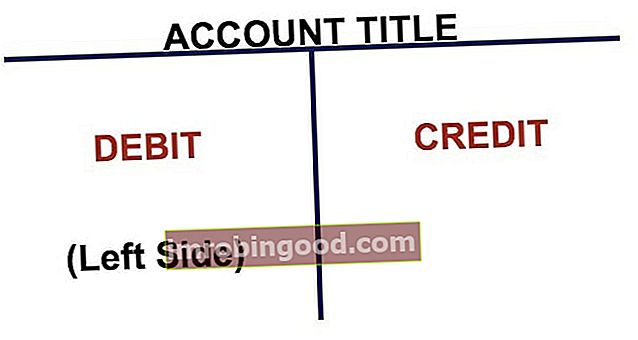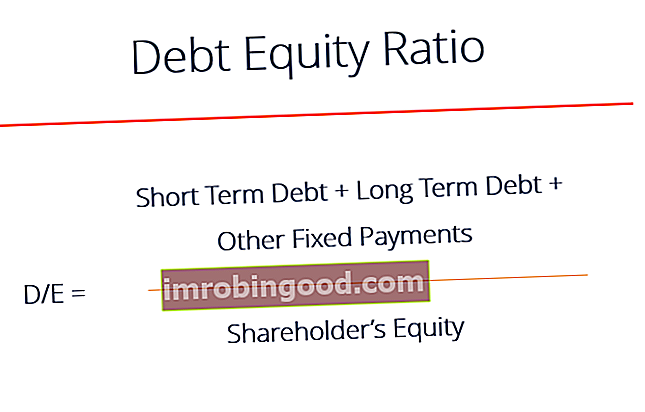„Excel IF“ teiginys patikrina nurodytą sąlygą ir grąžina vieną reikšmę TIKRAI rezultatui, o kitą reikšmę - NETIKRAI rezultate. Pvz., Jei pardavimų suma viršija 5000 USD, tada grąžinkite „Taip“ už premiją - kitu atveju grąžinkite „Ne“ už premiją. Mes taip pat galime naudoti IF funkciją, norėdami įvertinti vieną funkciją, arba galime įtraukti keletą IF funkcijų į vieną formulę. Keli IF teiginiai programoje „Excel“ yra žinomi kaip įdėti IF teiginiai.
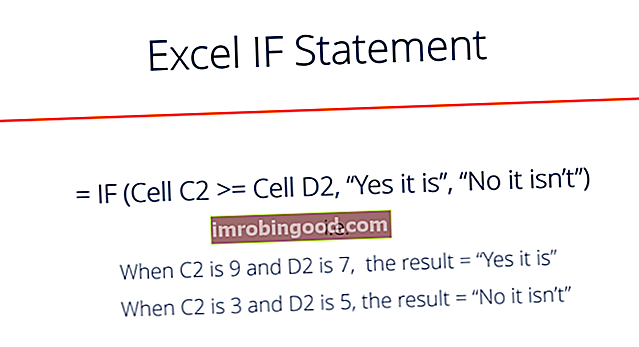
Kaip finansų analitiko finansų analitiko pareigybės aprašymas Žemiau pateiktame finansų analitiko pareigybės aprašyme pateikiamas tipiškas visų įgūdžių, išsilavinimo ir patirties, reikalingų samdyti analitiko darbą banke, įstaigoje ar korporacijoje, pavyzdys. Atlikti finansinių prognozių, ataskaitų ir veiklos metrikos stebėjimą, analizuoti finansinius duomenis, kurti finansinius modelius, IF funkcija dažnai naudojama duomenims įvertinti ir analizuoti vertinant konkrečias sąlygas.
Funkcija gali būti naudojama vertinant tekstą, reikšmes ir net klaidas. Tai neapsiriboja tik patikrinimu, ar vienas dalykas yra lygus kitam, ir grąžinant vieną rezultatą. Mes taip pat galime naudoti matematinius operatorius ir atlikti papildomus skaičiavimus, priklausomai nuo mūsų kriterijų. Taip pat galime susieti kelias IF funkcijas kartu, kad atliktume kelis palyginimus.
IF formulė
= IF (loginis_testas, reikšmės_kiekviena tiesa, reikšmė_klaidinga)
Funkcija naudoja šiuos argumentus:
- Logiška_testas (reikalingas argumentas) - tai yra sąlyga, kurią reikia patikrinti ir įvertinti kaip TIKRĄ arba NETIESĄ.
- Vertė_jei tiesa (neprivalomas argumentas) - vertė, kuri bus grąžinta, jei loginis_testas įvertins TRUE.
- Reikšmė_je_klaidinga (neprivalomas argumentas) - vertė, kuri bus grąžinta, jei loginis_testas įvertins FALSE.
Naudodami IF funkciją bandymui sukurti, galime naudoti šiuos loginius operatorius:
- = (lygu)
- > (didesnis nei)
- > = (didesnis arba lygus)
- <(mažiau nei)
- <= (mažesnis arba lygus)
- (nelygu)
Kaip naudotis „Excel IF“ funkcija
Norėdami suprasti „Excel IF“ sakinio funkcijos naudojimą, apsvarstykime keletą pavyzdžių:
1 pavyzdys - paprastas „Excel IF“ teiginys
Tarkime, kad norime atlikti labai paprastą testą. Norime patikrinti, ar C2 langelio vertė yra didesnė ar lygi D2 langelio vertei. Jei argumentas teisingas, tada norime grąžinti tekstą, kuriame parašyta „Taip, tai yra“, o jei tai netiesa, tada norime parodyti „Ne, tai ne“.
Kaip tiksliai veikia „Excel IF“ sakinys, galite pamatyti žemiau pateiktame paprastame pavyzdyje.
Rezultatas, kai tiesa:

Rezultatas, kai klaidinga:

Atsisiųskite paprastą XLS šabloną.
2 pavyzdys - „Excel IF“ pareiškimas
Tarkime, kad mes norime išbandyti langelį ir užtikrinti, kad bus imtasi veiksmų, jei langelis nėra tuščias. Mums pateikiami toliau pateikti duomenys:
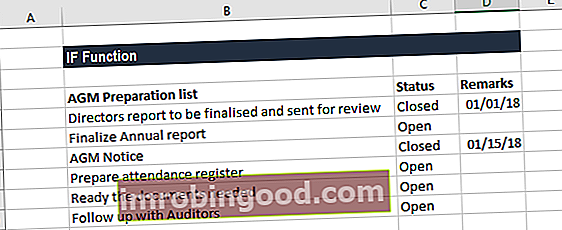
Aukščiau pateiktame darbalapyje A stulpelyje išvardinome su AGM susijusias užduotis. Pastabose nurodoma jų atlikimo data. B stulpelyje naudosime formulę, kad patikrintume, ar C stulpelio langeliai tušti. Jei langelis tuščias, formulė priskiria būseną „atidaryti“. Tačiau jei langelyje yra data, formulė priskiria būseną „uždaryta“. Naudojama formulė yra:
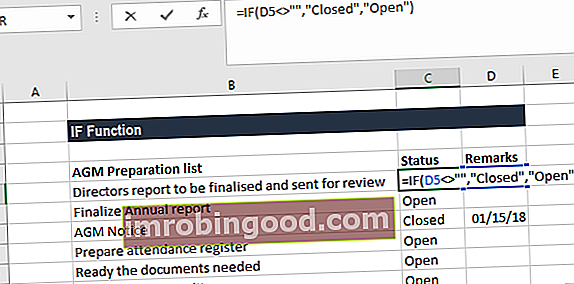
Gauname rezultatus žemiau:
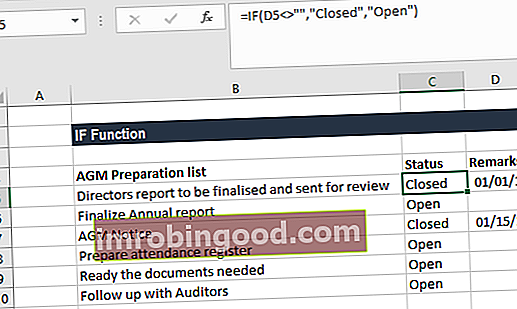
3 pavyzdys - „Excel IF“ pareiškimas
Pardavėjai dažnai suteikia nuolaidą, atsižvelgdami į perkamą kiekį. Tarkime, kad mums pateikti šie duomenys:

Naudodamiesi keliomis IF funkcijomis, galime sukurti formulę, kad patikrintume kelias sąlygas ir atliktume skirtingus skaičiavimus, priklausomai nuo to, į kokį sumų intervalą patenka nurodytas kiekis. Norėdami apskaičiuoti bendrą 100 prekių kainą, formulė bus:
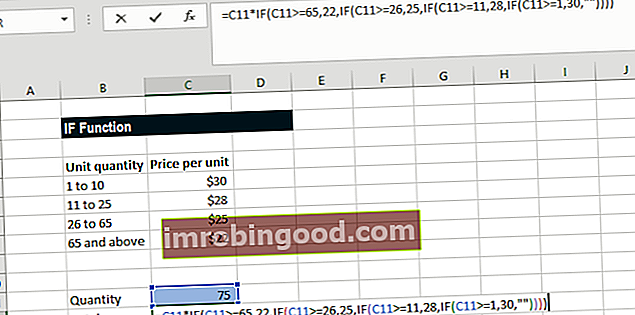
Rezultatas gaunamas žemiau:
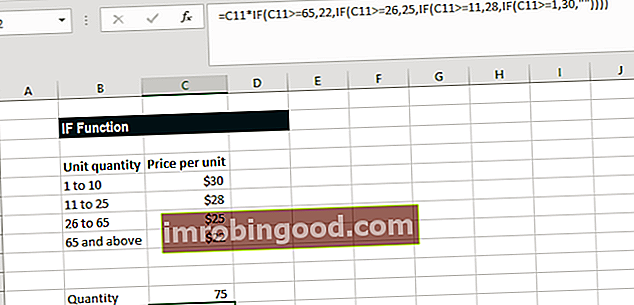
Ką reikia atsiminti apie IF funkciją
- „Excel IF“ funkcija veiks, jei loginis_testas grąžins skaitinę vertę. Tokiu atveju bet kuri ne nulio vertė traktuojama kaip TIESA, o nulis - NETIESA.
- #VERTYBĖ! klaida - pasitaiko, kai pateiktas loginio bandymo argumentas negali būti įvertintas kaip TIKRA ar NETIESA.
- Kai kuris nors iš argumentų pateikiamas funkcijai kaip masyvai, IF funkcija įvertins kiekvieną masyvo elementą.
- Jei norime suskaičiuoti sąlygas, turėtume naudoti funkcijas COUNTIF ir COUNTIFS.
- Jei norime susieti sąlygas, turėtume naudoti funkcijas SUMIF ir SUMIFS.
Priežastys naudoti „Excel IF“ pareiškimą
Yra daugybė priežasčių, kodėl analitikas ar kas nors, kas naudojasi „Excel“, nori sukurti IF formules.
Dažniausi pavyzdžiai:
- Norėdami patikrinti, ar argumentas teisingas ar klaidingas
- Norėdami išleisti NUMBER
- Norėdami išleisti tekstą
- Norėdami sukurti sąlyginę formulę (pvz., Rezultatas yra C3 + B4, jei teisinga, ir N9-E5, jei klaidinga)
- Scenarijų analizė scenarijų analizė yra metodas, naudojamas analizuoti sprendimus spekuliuojant įvairius galimus finansinių investicijų rezultatus. Finansiniame modeliavime tai turi būti naudojama finansiniame modeliavime. Kas yra finansinis modeliavimas Finansinis modeliavimas atliekamas „Excel“, siekiant prognozuoti įmonės finansinę veiklą. Apžvalga, kas yra finansinis modeliavimas, kaip ir kodėl sukurti modelį.
- Skolos grafiko apskaičiavimas Skolos grafikas Skolos grafike pateikiama visa įmonės skola pagal tvarkaraštį, atsižvelgiant į jos terminą ir palūkanų normą. Atliekant finansinį modeliavimą, palūkanų sąnaudų srautai arba ilgalaikio turto nusidėvėjimo grafikas Nusidėvėjimo grafikas Finansiniame modeliavime reikalingas nusidėvėjimo grafikas, kad susiejus tris „Excel“ finansines ataskaitas (pajamas, balansą, pinigų srautus) apskaitoje
Spustelėkite čia norėdami atsisiųsti „Excel“ failo pavyzdį
Papildomi resursai
Dėkojame, kad perskaitėte Finansų vadovą, kaip naudoti „Excel IF“ pareiškimą. Skirdami laiko išmokti ir įvaldyti šias funkcijas, jūs žymiai pagreitinsite savo finansinę analizę. Norėdami sužinoti daugiau, peržiūrėkite šiuos papildomus finansų išteklius:
- Išplėstinis „Excel“ kursas
- Išplėstinių „Excel“ formulių vadovas Turite žinoti pažangias „Excel“ formules Išplėstinės „Excel“ funkcijos, kurias turite žinoti. Sužinokite 10 geriausių „Excel“ formulių, kurias reguliariai naudoja visi pasaulinės klasės finansų analitikai. Šie įgūdžiai pagerins jūsų skaičiuoklės darbą bet kurioje karjeroje
- „Excel“ nuorodų sąrašas „Excel“ sparčiųjų klavišų sąrašas „PC Mac“ „Excel“ nuorodos - svarbiausių ir dažniausiai naudojamų „MS Excel“ nuorodų sąrašas, skirtas PC ir „Mac“ vartotojams, finansams, apskaitos profesijoms. Spartieji klavišai pagreitina jūsų modeliavimo įgūdžius ir sutaupo laiko. Sužinokite apie redagavimą, formatavimą, naršymą, juostelę, specialųjį įklijavimą, manipuliavimą duomenimis, formulių ir langelių redagavimą ir kitus trumpinius
- Finansinio modeliavimo programa FMVA® sertifikatas Prisijunkite prie 350 600 ir daugiau studentų, dirbančių tokiose įmonėse kaip „Amazon“, J. P. Morganas ir „Ferrari“